Конструктор отчетов
Если внимательно присмотреться к отчету, показанному на рис. 18.14, можно заметить несколько недостатков. Вот их список:
- названия таких полей, как Фамилия и Имя, явно лишние, их следует убрать;
- информация о человеке занимает слишком много места, ее можно представить компактнее;
- некоторые подписи следует заменить более понятными;
- поле Дата слишком коротко, оно не вмещает дату в длинном формате. Давайте исправим указанные недочеты в конструкторе отчетов.
- Чтобы переключиться в режим конструктора, выберите команду Вид › Конструктор.
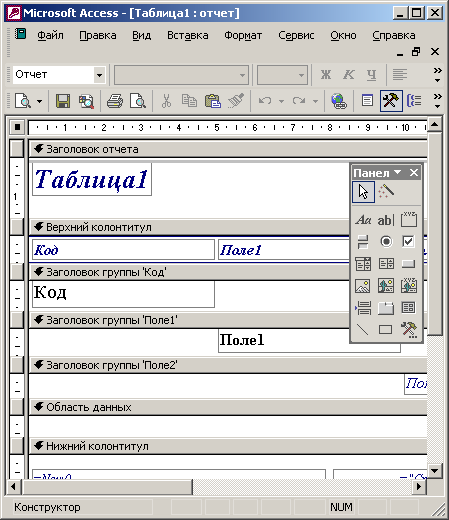
Рис. 18.15. Конструктор отчетовВ схеме отчета (рис. 18.15) присутствует несколько разделов. Их назначение указано в табл. 18.2. Поля и подписи можно размещать в любом разделе отчета, регулируя этим их положение на странице.
- Щелчком выделите надпись Фамилия.
- Нажатием клавиши Delete удалите надпись.
Таблица 18.2. Разделы отчета.
Раздел Назначение Заголовок отчета (Report Header) Печатается в самом начале отчета один раз. Выводится и скрывается командой Вид › Заголовок/примечание отчета (View › Report Header/Footer) Верхний колонтитул (Page Header) Печатается в верхнем поле каждой страницы. Выводится и скрывается командой Вид › Колонтитулы (View › Page Header/Footer) Заголовок группы КодКонтакты (Контакты ID Header) Появляется в начале каждой группы записей, соответствующих очередному значению поля КодКонтакты (то есть того поля, по которому назначена группировка) Область данных (Detail) Основные данные отчета Нижний колонтитул (Page Footer) Печатается в нижнем поле каждой страницы. Выводится и скрывается командой Вид › Колонтитулы (View › Page Header/Footer) Примечание отчета (Report Footer) Печатается в самом конце отчета. Выводится и скрывается командой Вид › Заголовок/примечание отчета (View › Report Header/Footer)
